LAVIE Tab E(Android 5.0)で不明な警告メッセージや請求画面が表示された場合の対処方法 | ||
LAVIE Tab E(Android 5.0)で不明な警告メッセージや請求画面が表示された場合の対処方法 |
 | LAVIE Tab E(Android 5.0)で、不明な警告メッセージや請求画面が表示された場合の対処方法について教えてください。 |
 | 悪意のあるソフトに侵入されたり、ウイルスに感染したりする可能性があるため、安易にタップせずに、ここで案内している対処方法を確認してください。 |
はじめに
タブレットの画面上に、不明な警告メッセージや、身に覚えのない請求画面が表示されることがあります。
また、悪意のあるソフトに侵入されたり、ウイルスに感染したりする可能性があります。
情報処理推進機構(IPA)では、ウイルスや不正アクセスに関する注意喚起や啓発活動を実施しています。
以下の情報を参照してください。
 独立行政法人 情報処理推進機構(IPA) - 情報セキュリティ
独立行政法人 情報処理推進機構(IPA) - 情報セキュリティ
対処方法
LAVIE Tab E(Android 5.0)で不明な警告メッセージや請求画面が表示された場合は、以下の対処方法を行ってください。
1. ウイルスなどに感染していないか確認する
正規のウイルス対策ソフトでウイルスチェックを行ってください。
ウイルスに感染している場合は、画面の指示に従ってウイルスを駆除してください。
ウイルス対策ソフトの操作や設定方法については、各メーカーに確認してください。
LAVIE Tab E(Android 5.0)にプリインストールされている「McAfeeリブセーフ」を利用する場合は、以下の情報を参照してください。
 LAVIE Tab E(Android 5.0)のMcAfeeリブセーフを利用する方法
LAVIE Tab E(Android 5.0)のMcAfeeリブセーフを利用する方法
2. 身に覚えのないアプリを削除(アンインストール)する
不正アプリを意図せずにインストールしてしまった場合は、アプリを削除(アンインストール)してください。
アプリの削除(アンインストール)方法については、以下の情報を参照してください。
 LAVIE Tab E(Android 5.0)でアプリやウィジェットをアンインストールする方法
LAVIE Tab E(Android 5.0)でアプリやウィジェットをアンインストールする方法
3. アプリを完全に終了する
画面下部の「 」をタップしてアプリを閉じても、アプリは完全には終了していません。
」をタップしてアプリを閉じても、アプリは完全には終了していません。
ホーム画面の裏で動作しているため、再度同じアプリを起動すると、閉じたときの画面が再び表示されます。
アプリを完全に終了するには、以下の情報を参照してください。
 LAVIE Tab E(Android 5.0)でアプリを完全に終了する方法
LAVIE Tab E(Android 5.0)でアプリを完全に終了する方法
4. タブレットを再起動する
タブレット自体を再起動することで、改善することがあります。
再起動を行うには、電源ボタンを長押しし、表示された一覧から「再起動」をタップします。
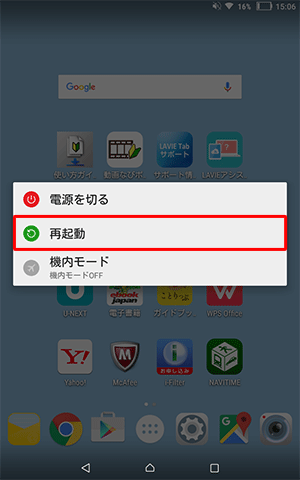
補足
電源ボタンを長押ししても上記の画面が表示されない場合は、強制的に電源を切る必要があります。
強制的に電源を切る方法については、以下の情報を参照してください。
 LAVIE Tab(Android)で強制的に電源を切る方法
LAVIE Tab(Android)で強制的に電源を切る方法
5. アプリのキャッシュを削除する
アプリからアクセスしたWebページの情報をキャッシュとして保持していることが原因となる場合があります。
ここではすべてのアプリのキャッシュを一括で削除する方法を案内します。
アプリのキャッシュを削除するには、以下の操作手順を行ってください。
ホーム画面を開き、「設定」をタップします。
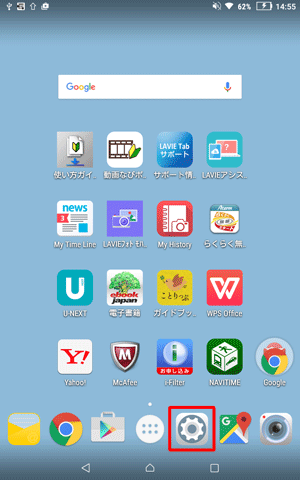
「端末」欄から「ストレージ」をタップします。
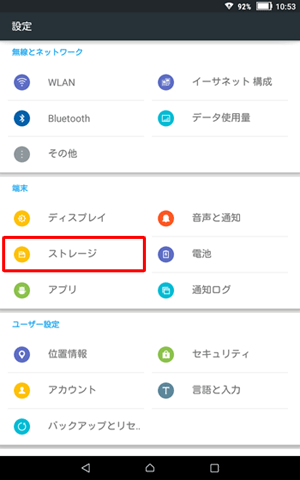
「キャッシュデータ」をタップします。
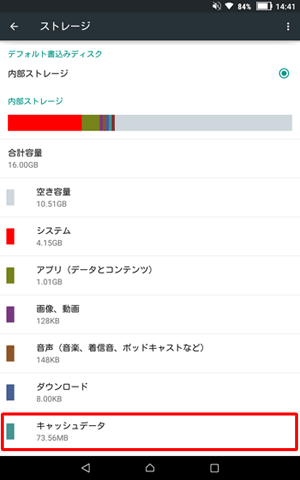
「キャッシュデータを消去しますか?」というメッセージが表示されたら、「OK」をタップします。
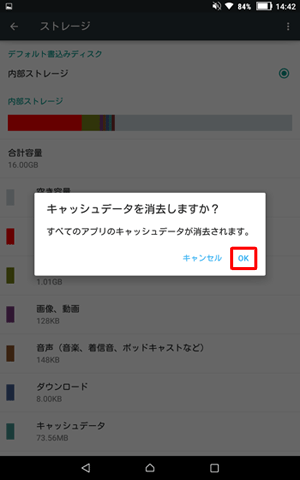
以上で操作完了です。
6. タブレットの初期化を行う
上記の対処方法を実施しても改善しない場合は、タブレットの初期化を実施してください。
必要なデータのバックアップには、クラウドサービスを使用してサーバーにアップロードしたり、バックアップ先にUSB接続をしてデータを移行したり、購入したSDカードを使用してデータを移行したりするなど、さまざまな方法があります。
バックアップの手順については、以下の情報を参照してください。
 LAVIE Tab E(Android 5.0)でファイル(画像・動画)をバックアップする方法
LAVIE Tab E(Android 5.0)でファイル(画像・動画)をバックアップする方法
初期化の手順については、以下の情報を参照してください。
 LAVIE Tab E(Android 5.0)で設定をすべて初期化する方法
LAVIE Tab E(Android 5.0)で設定をすべて初期化する方法
対象製品
PC-TE508BAW / PC-TE510BAL
このQ&Aに出てきた用語











